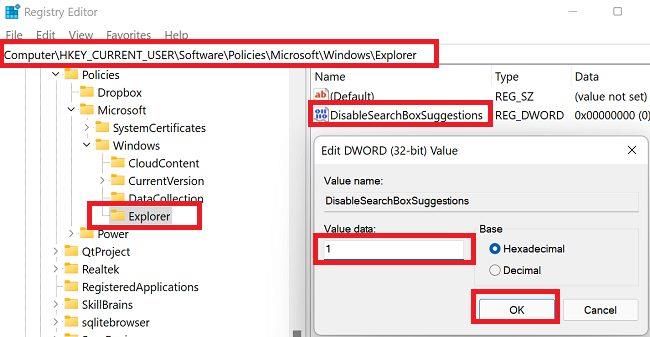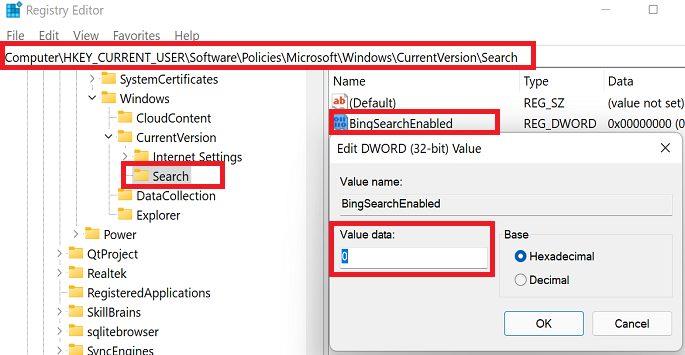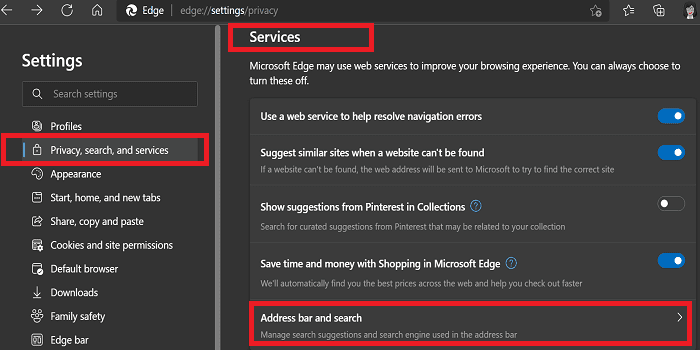Edge предустановлен в Windows 11 с Bing в качестве поисковой системы по умолчанию . Несмотря на усилия Microsoft, Bing не может сравниться с Google в том, что касается точности результатов поиска. Вот почему многие пользователи предпочитают полностью удалить Bing и перейти на поисковую систему Google. Если вы хотите избавиться от Bing, но не знаете, как это сделать, выполните следующие действия.
Как удалить поиск Bing из Windows 11?
Отключить предложения окна поиска и поиск Bing
Измените настройки реестра и отключите предложения окна поиска, а также поиск Bing.
- Запустите редактор реестра.
- Перейдите в раздел HKEY_CURRENT_USER\Software\Policies\Microsoft\Windows.
- Щелкните правой кнопкой мыши папку Windows и создайте новый ключ проводника .
- Выберите новую папку проводника и щелкните правой кнопкой мыши пустую область на правой панели.
- Затем выберите « Создать » → «DWORD (32-бит) » .
- Назовите новый ключ DisableSearchBoxSuggestions.
- Дважды щелкните по нему и измените его значение с 0 на 1 .
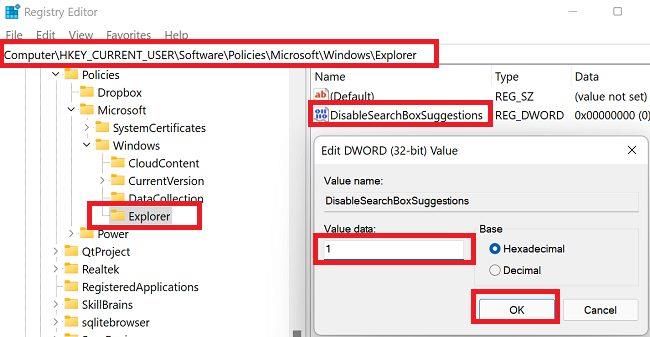
Теперь давайте отключим поиск Bing.
- Перейдите к
HKEY_CURRENT_USER\Software\Microsoft\Windows\CurrentVersion\Search.
- Найдите ключ BingSearchEnabled на правой панели.
- Дважды щелкните по нему и измените его значение с 1 на 0 (ноль) .
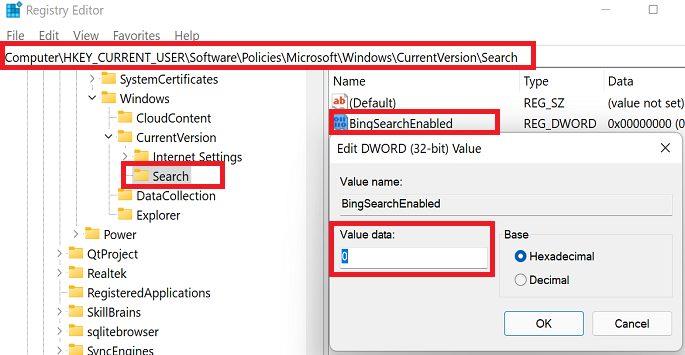
Удалить Bing из Edge
Чтобы удалить поиск Bing из Microsoft Edge:
- Запустите Edge и откройте новую вкладку браузера.
- Перейдите в « Настройки» и прочее (три точки).
- Прокрутите вниз Настройки .
- На левой панели нажмите Конфиденциальность, поиск и службы .
- Затем прокрутите вниз до Services .
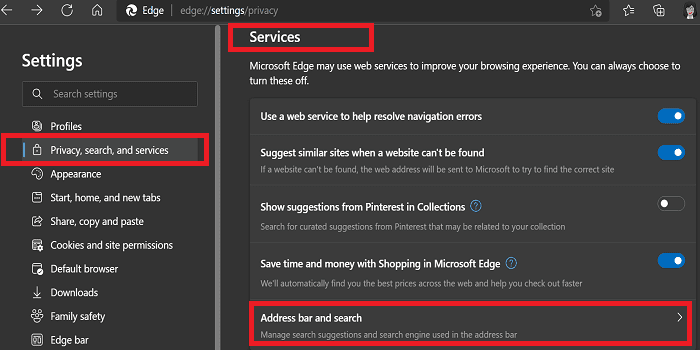
- Выберите адресную строку и выполните поиск .
- В разделе Поисковая система, используемая в адресной строке , выберите Google или другую поисковую систему.

- Сохраните настройки и перезапустите Edge.
Если вы хотите защитить свою конфиденциальность, вы можете использовать DuckDuckGo . Эта поисковая система, ориентированная на конфиденциальность, не сохраняет ваши поисковые запросы или личную информацию.
Центр обновления Windows может иногда испортить ваши настройки и восстановить Edge в качестве поисковой системы и браузера по умолчанию. Если вы заметили какие-либо изменения после установки крупного обновления Windows, вы можете проверить конфигурацию браузера и восстановить предыдущие настройки.
Переключиться на другой браузер
Чтобы получить максимальное удовольствие от работы в Интернете, мы рекомендуем полностью перейти на другой браузер. Например, если вы хотите использовать поиск Google, установите Chrome в качестве браузера по умолчанию . С другой стороны, если вы ищете браузер, ориентированный на конфиденциальность, подумайте о переходе на Brave, Tor, Iridium и так далее.
Вывод
Чтобы удалить поиск Bing из Windows 11, отредактируйте свой реестр и отключите предложения окна поиска и поиск Bing. Затем перейдите к настройкам Edge и выберите «Службы». В разделе «Поисковая система, используемая в адресной строке» выберите Google или другую поисковую систему. Сохраните новые настройки и обновите браузер.
Удалось ли вам избавиться от поиска Bing с помощью этого руководства? Дайте нам знать в комментариях ниже.